Топ 5 начина за поправљање апликација Неће се ажурирати, преузети или инсталирати након ажурирања иОС 10.3 / 10.2 / 10
"Имам модел од 6с и 128 ГБ са АТ&Т. Успешно сам преузео и инсталирао исправку 10.3.2. Пошто сам ажурирао ову верзију иОС-а, не могу да ажурирам ниједну своју апликацију. Апликација продавнице апликација се учитава и омогућава ми да кликнем на ажурирање или ажурирање свих, али тада испушта ажурирање целог текста и показује круг са квадратом у средини, али ништа се друго не догађа ... "
Чини се да многи људи имају овај проблем - иПхоне није ажурирао или преузео апликације са Аппле Сторе-а након ажурирања иОС 10.3.2 / 10.3.1 / 10. Ако се такође суочите са Апп Сторе-ом који неће преузети и ажурирати апликације на иПхоне 7/7 Плус, иПхоне СЕ / 6с / 6 / 5с након ажурирања иОС 10, подузмите следећих неколико метода за решење.
- • Метода 1: Аутоматски поставите датум и време
- • 2. метод: Обнови Ви-Фи
- • 3. начин: Поново покрените свој уређај
- • Метод 4: Одјавите се из продавнице апликација
- • Метода 5: Поправите иОС систем (Ултимате Солутион)
1. метод: Аутоматски поставите датум и време
Ово је најједноставније решење за поправљање апликација за ажурирање система иОС 10. Све што требате је да одете у Подешавања> Опште и видите да ли су датум и време постављени на аутоматски.

2. метод: Обновите Ви-Фи
Ово је такође лако решење. Идите на Подешавања, тапните на Ви-Фи и кликните на икону одмах поред ваше Ви-Фи мреже. Кликните на Обнови најам. Овај је корак био користан многим иПхоне корисницима да исправе апликације за ажурирање иПхоне / иПад-а.

3. начин: Поново покрените уређај
Извођење поновног покретања на иПхоне / иПад-у може олакшатиапликације не могу да преузму и ажурирају проблем. Препоручујем вам да користите бесплатни Тенорсхаре РеиБоот да бисте направили чврсти поновно покретање уређаја. Ако укључите свој иПхоне / иПад, а затим га опоравите, поправите најчешће проблеме са иОС-ом, као што су црни екран, замрзавање логотипа јабуке, успорене перформансе, прекида Ви-Фи итд.
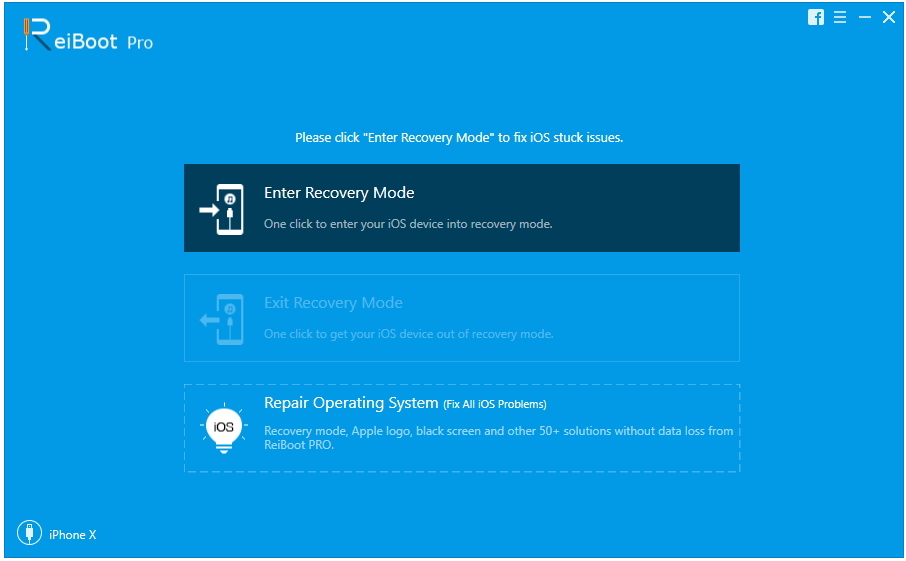
4. метод: одјавите се из продавнице апликација
Идите на Поставке и додирните иТунес и АппСторе. Затим кликните на Аппле ИД и изаберите опцију одјаве. Кликните поново на икону Апп Сторе. Изаберите неку од апликација на страници са значајкама и одаберите је да бисте је преузели. Видећете поруку са новим условима услуге и кликните на Прихвати. Затим се поново пријавите да бисте проверили да ли можете да ажурирате апликације из Апп Сторе-а сада.

5. метод: Поправак иОС система (Ултимате Солутион)
Ако ниједан од горе наведених конвенционалних приступаисправља проблем. Можете да користите Тенорсхаре РеиБоот Про за поправак оперативног система. Систем за поправку је крајња метода за решавање свих проблема са иОС-ом (грешке, заглављени, пад сустава итд.). Још важније, ваши подаци се неће изгубити након поправке система.
Изаберите Фик Алл иОС Стуцк ин Тенорсхаре РеиБоот главни интерфејс и кликните Старт да бисте започели.

Тенорсхаре РеиБоот Про ће приказати одговарајући пакет фирмвера за ваш иОС уређај. Кликните на дугме „Преузми“ за почетак преузимања пакета фирмвера на мрежи.
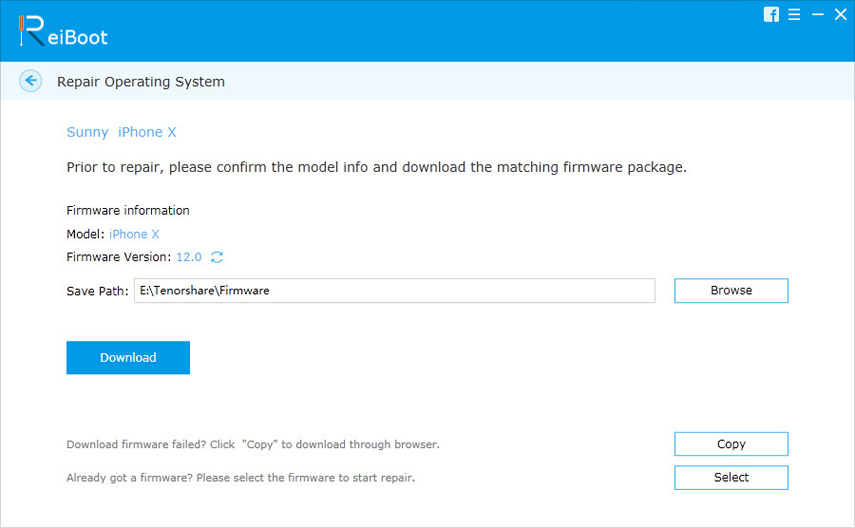
Након што се фирмвер успешно преузме,процес поправке започиње аутоматски. Цео процес траје мање од 10 минута. Након опоравка система, установићете да су проблеми са ажурирањем апликација успешно поправљени.

Овде делимо 5 начина за решавање апликација које се не могу преузети или ажурирати у Апп Сторе-у након ажурирања иОС-а. Више решења за различите проблеме са ажурирањем иОС-а можете пронаћи овде.







![[Решено] Како зауставити иОС 12 Упдате на иПхонеу, иПаду и иПод тоуцху](/images/fix-iphone/solved-how-to-stop-ios-12-update-on-iphone-ipad-and-ipod-touch.jpg)

